כיצד לצייר דיאגרמת רצף ב-Lucidchart: קווים מנחים מעולים עם אלטרנטיבה
בעסקים, אנחנו צריכים פרטים קצרים על התוכנית התפעולית. סידור האלמנטים והתכונות הללו חיוני להפיכת ארגון או חברה איתנים. לכן, כדי להבין את הצרכים הללו עבור העסק שלנו, דיאגרמת רצף היא אמצעי מצוין שאנו יכולים להשתמש בו. זהו תרשים נפוץ בשימוש על ידי אנשי מקצוע עסקיים לתכנון מערכות חדשות ואפילו תהליכים קיימים. בנוסף, הנקודה העיקרית של התרשים היא לתת לנו תמונה ברורה יותר של איך האובייקט שאנחנו צריכים יעבוד ביחד.
בהתאם לכך, מאמר זה מתאים לכם אם אתם מתכננים כדי ליצור את דיאגרמת הרצף שלך. הצטרפו אלינו כשאנו מגלים את התהליך כיצד ליצור דיאגרמת רצף עם שניים מכלי המיפוי הטובים ביותר באינטרנט.
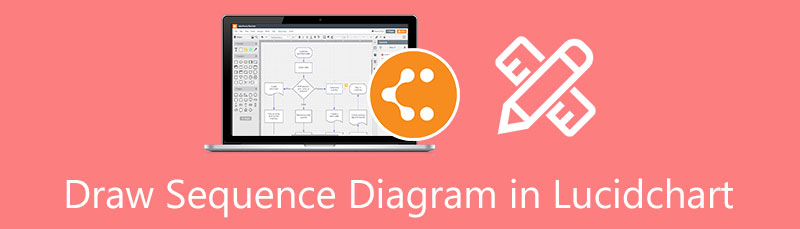
- חלק 1. כיצד לצייר דיאגרמת רצף ב-Lucidchart
- חלק 2. כיצד ליצור דיאגרמת רצף עם האלטרנטיבה הטובה ביותר ל-Lucidchart
- חלק 3. שאלות נפוצות לגבי איך לצייר דיאגרמת רצף ב-Lucidchart
חלק 1. כיצד לצייר דיאגרמת רצף ב-Lucidchart
דיאגרמת רצף היא פשוטה לשימוש כל עוד יש לנו כלי נהדר. חלק זה יראה כיצד נוכל ליצור דיאגרמת רצף באמצעות Lucidchart. זהו כלי מקוון שאנו יכולים להשתמש בו לתהליך גמיש של תרשימים שונים. המכשיר מציג תכונות אדירות. אנא בדוק את השלבים שעלינו לבצע ביצירת דיאגרמת רצף באמצעות Lucidchart המדהים.
גש לאתר הרשמי של Lucidchart בדפדפן האינטרנט שלך. באתר המוביל בבקשה הירשם בחינם. אז זה יוביל אותך כעת לכרטיסייה חדשה שבה תוכל להתחיל את הדיאגרמה שלך. אז אתה יכול לבחור בין מסמכים ו תבניות. אנו מציעים ללחוץ על תבניות עבור תבנית דיאגרמת רצף Lucidchart מיידית.
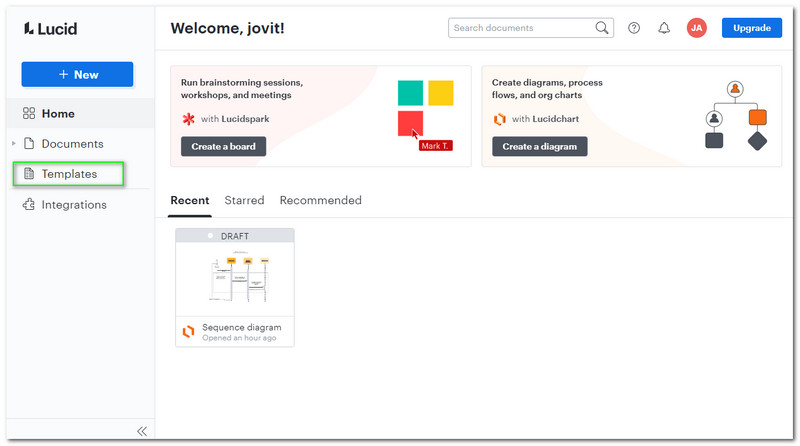
קבוצה חדשה של אפשרויות תתקיים באתר שלך: תבנית אחרת ודוגמה של דיאגרמת רצף Lucidchart. מתוך האפשרויות, אנא בחר את התבנית עבור תרשים רצף. אנא לחץ עליו כדי להמשיך.
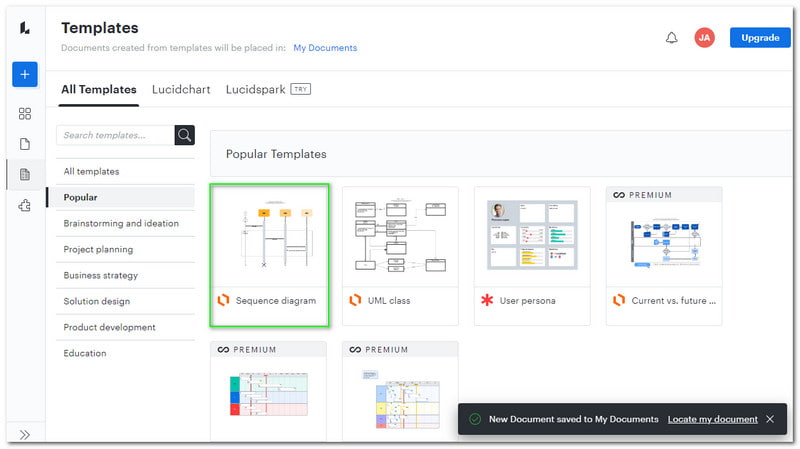
כעת, אתה רואה כרטיסייה חדשה המציגה את ההגדרה של התבנית שלך. ואז בחלק התחתון, לחץ על השתמש בתבנית כפתור כדי להמשיך.
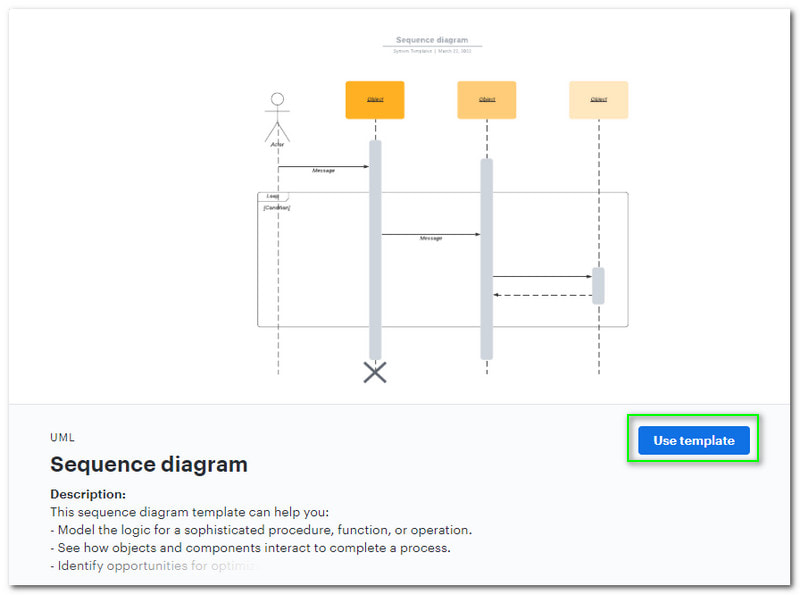
הכלי מוביל אותך כעת ללשונית חדשה שבה תוכל להתחיל באופן רשמי את הדיאגרמה שלך. מכיוון שבחרת בתבנית, כעת תראה פריסה מוכנה לעריכה על המסך.
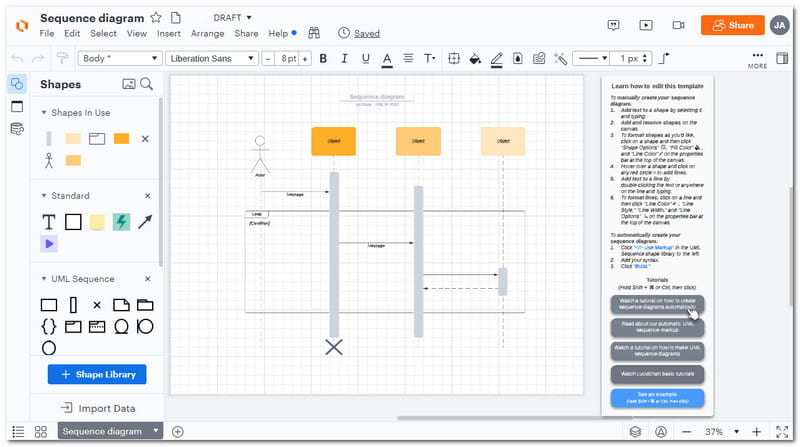
התחל למלא את האלמנטים במידע ובפרטים שאתה צריך עבור הדיאגרמה. לחץ על צוּרָה בכרטיסייה בצד שמאל ובחר את התכונות שבהן ברצונך להשתמש. לאחר מכן, גרור אותו לתרשים והתחל לתייק אותו. נא לסיים את התרשים בהתאם לצרכים שלך.
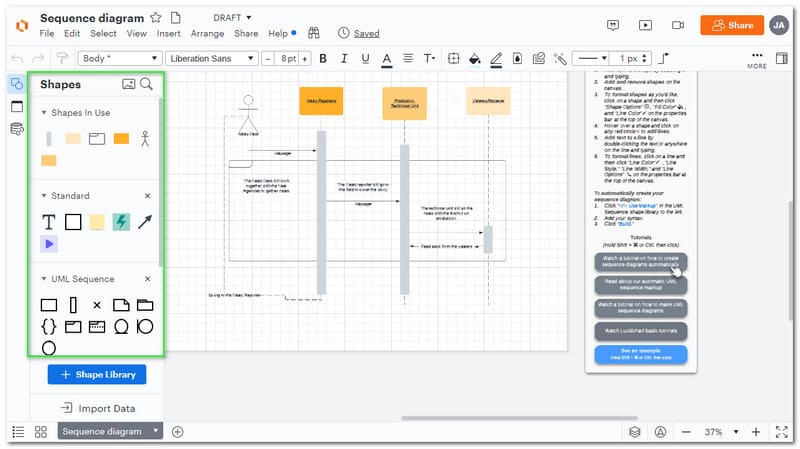
אם אתה מוכן, זה הזמן לשמור ולייצא את הדיאגרמה שלך. בפינה הימנית, לחץ על ייבוא נתונים לַחְצָן. לאחר מכן תופיע כרטיסייה חדשה. נא לבחור את תרשים רצף בין האפשרויות.

לאחר מכן תופיע כרטיסייה נוספת. אנא לחץ על ייבא את הנתונים שלך לחצן כדי לסיים את התהליך.
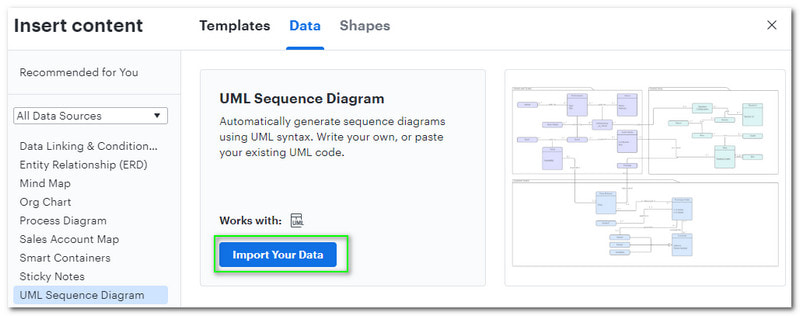
חלק 2. כיצד ליצור דיאגרמת רצף עם האלטרנטיבה הטובה ביותר ל-Lucidchart
ברגע זה, ייתכן שאתה חושב על כמה קשה ומסובך להשתמש ב-Lucidchart. לכן, אם זה המקרה, עלינו למצוא חלופה מצוינת כדי להקל על סיבוך זה. למרבה המזל, יש לנו את המדהים MindOnMap שיש לו גם תכונות עצומות ליצירת דיאגרמות כמו דיאגרמת הרצף. כלי מקוון זה הוא גם כלי מקצועי כמו Lucidchart, אך פשוט מאוד. לכן זה מדהים יותר לשימוש מאשר Lucidchart. בואו נראה איך הוא מתפקד, במיוחד ביצירת דיאגרמת רצף.
הורדה מאובטחת
הורדה מאובטחת
עבור אל האתר הרשמי של MindOnMap באמצעות דפדפן האינטרנט שלך. לאחר מכן בממשק האינטרנט, אתר את צור את מפת המוח שלך כפתור, שאנו יכולים לראות באמצע הממשק.
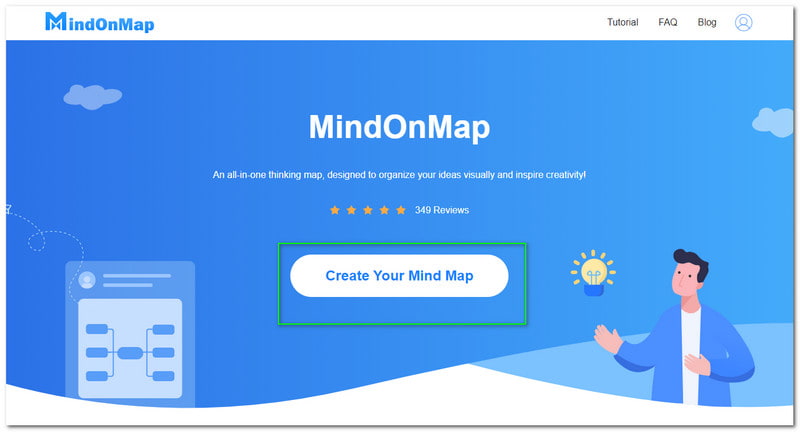
אתה כעת בכרטיסייה החדשה, שבה תוכל לראות תכונות שונות עבור הדיאגרמה שלך. בחר את חָדָשׁ לחצן כדי לראות תבניות שונות עבור מפת החשיבה שלך בצד שמאל. ואז בצד ימין, בחר את הסמל עבור מפת תרשים ארגוני.
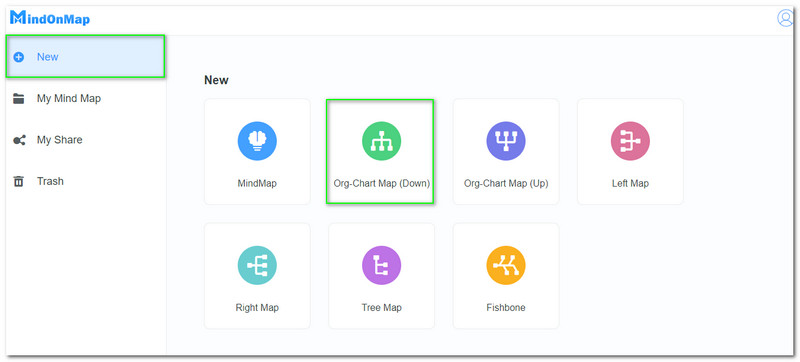
מפינת העריכה הבולטת תראה את ה צומת ראשי. צומת זה ישמש כנקודת ההתחלה שלך וכשורש הנושא שלך. לחץ עליו והוסף צומת ותת-צומת בחלק העליון של האתר. שלב זה הוא הדרך ליצור את הפריסה שלך עבור דיאגרמת רצף.
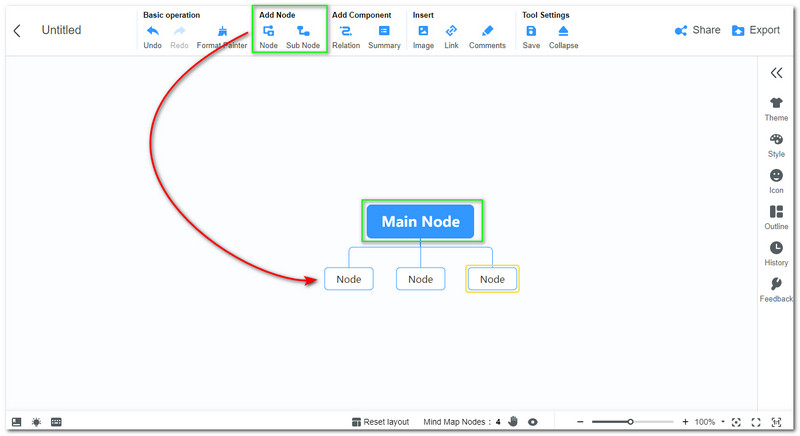
לאחר הוספת הצמתים שלך, הגיע הזמן למלא כל צומת באובייקט שאתה צריך עבור דיאגרמת הרצף. ודא שאתה ממלא כל דבר כדי להפוך את התרשים לתמציתי ומקיף.
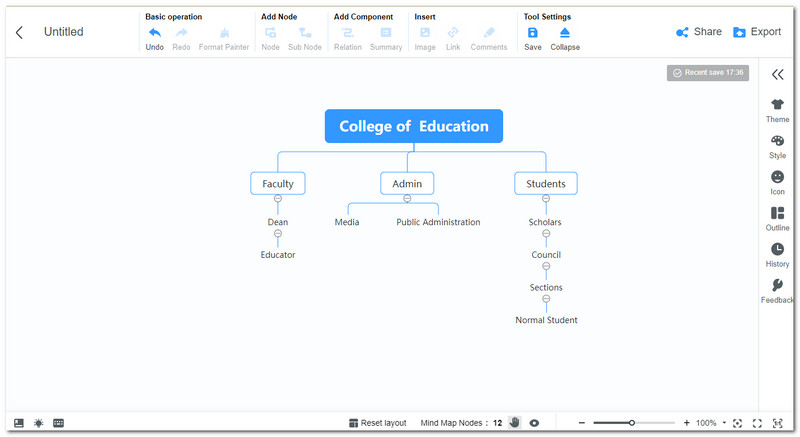
נניח שכל האלמנטים שאתה צריך כבר מקודדים. עכשיו זה הזמן לשפר את העיצוב של הדיאגרמה שלך. למצוא את ה נושא בצד ימין של דף האינטרנט. לשנות את ה צבע ורקע.
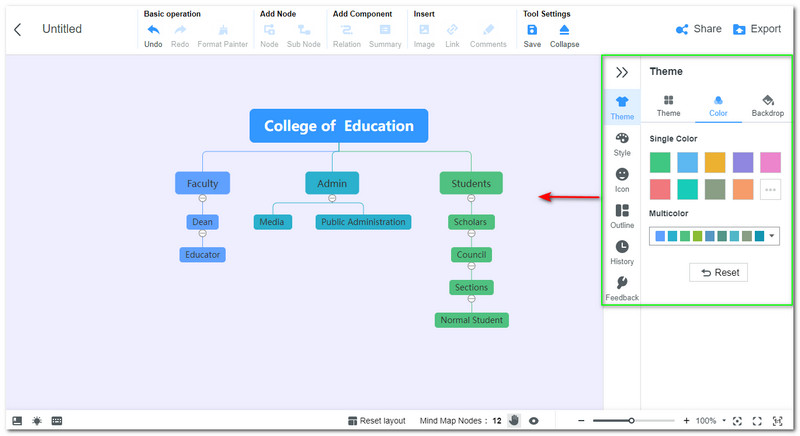
אם אתה טוב עכשיו עם הצבע והנושא, נמשיך כעת בתהליך הייצוא של הדיאגרמה שלך. אנא לחץ על יְצוּא כפתור בצד ימין למעלה של האתר. אז תתקיים רשימה של פורמטים; בחר את הפורמט שאתה צריך. לאחר מכן המתן מספר שניות לתהליך השמירה.
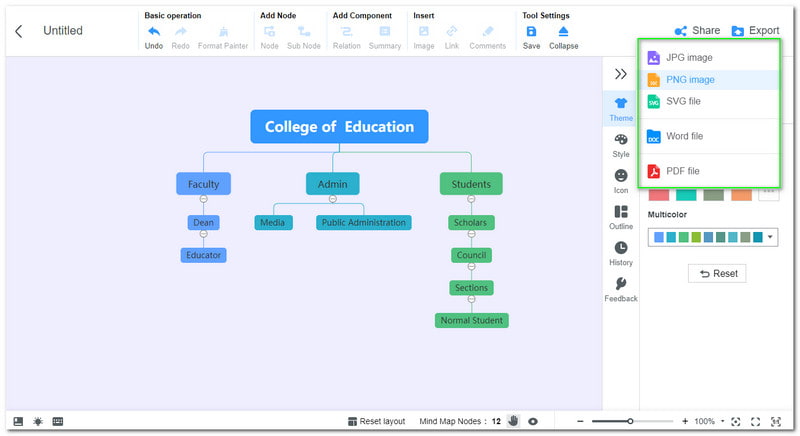
כלי זה גם מאפשר לך ליצור דיאגרמות טקסטועוד סוגים שונים של דיאגרמות.
חלק 3. שאלות נפוצות לגבי איך לצייר דיאגרמת רצף ב-Lucidchart
מהי חלופה נוספת ל-Lucidchart ביצירת דיאגרמת רצף?
MindOnMap, Visio ו-SmartDraw הם שני כלים נהדרים שאנו יכולים להשתמש בהם כחלופות ל-Lucidchart. לשני הכלים הללו יש תכונות מקצועיות שיכולות לתת לנו תפוקות מצוינות עם איכות ברזולוציה גבוהה. בנוסף, הכלים גם קלים לשימוש. לכן הם האלטרנטיבות הטובות ביותר לשימוש.
האם Lucidchart בחינם?
לא. Lucidchart אינו בחינם. הכלי מציע ניסיון חינם עם תכונות מוגבלות. לכן, אם אתה צריך את האיכות הכוללת, עלינו להיעזר בפרמיה של $7.95 לחודש.
מהן דוגמאות דיאגרמת רצף Lucidchart שבהן אנו יכולים להשתמש?
הכלי Lucidchart מציע שלוש דוגמאות שונות של דיאגרמות רצף. הראשון הוא דיאגרמת הרצף הסטנדרטית, רצף UML: סקירת התחברות של SUer, ו-UML: Mobile Video Player SDK. שלושת אלה מגיעים עם מטרות שונות אך משרתים יכולת אחת- להראות את היעדים והרצף שאנו צריכים למערכת חדשה.
סיכום
מעל מאמר זה נמצא המידע שעלינו לדעת כדי ליצור דיאגרמת רצף באמצעות ה- Lucidchart המדהים ו MindOnMap. אנו יכולים לראות עד כמה הכלים שימושיים לתהליך יצירת הדיאגרמה באופן מיידי. בנוסף, אנו יכולים גם לראות עד כמה דיאגרמת הרצף היא קריטית בתכנון מערכת חדשה או תיקון תוכנית קיימת עבור החברה והארגון שלנו. לכן, אנא שימו לב לפרטים לעיל. אם אתה חושב שמאמר זה מועיל, אתה יכול לשתף אותו עם עמיתך כדי לעזור להם לבצע את המשימה.










